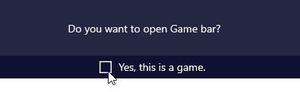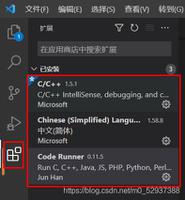语音备忘录无法在iPhone上录制音频的5个修复方法
苹果手机上的语音备忘录应用程序可以以压缩和无损格式录制音频文件。在公共场所或环境噪音高的地方录制对话时,您还可以降低背景噪音。您可以在记录所有内容后对其进行调整。但是,如果语音备忘录应用程序没有在您的iPhone上录制音频怎么办?
有时语音备忘录应用程序可能会给您带来麻烦并停止正确录制音频文件。如果您在iPhone上遇到任何问题,以下是修复语音备忘录未在iPhone上录制的最佳方法。
1.检查内部存储
在开始故障排除之前,请检查 iPhone 的内部存储情况。如果您打算录制和存储许多音频文件,则需要有足够的内部存储空间。请参阅我们关于在不删除应用程序的情况下释放 iPhone 存储空间的指南。之后,按照以下步骤检查 iPhone 的内部存储情况。
第 1 步: 打开 iPhone 上的“设置”。
第 2 步: 向下滚动并点击常规。
第 3 步: 向下滚动并点击 iPhone 存储。
您将在顶部查看 iPhone 的存储详细信息。您还可以启用“卸载未使用的应用程序”功能,让您的 iPhone 自动卸载未使用的应用程序。
如果您想手动删除应用程序,请选择它并点击删除应用程序。
额外提示——使用 iCloud 存储语音备忘录
您可以备份并将录音保存在 iCloud 中,而不是让它们占用 iPhone 的存储空间。这是如何做的。
第 1 步: 打开 iPhone 上的“设置”。
第 2 步: 点击顶部的个人资料名称。
第 3 步: 点击 iCloud。
第 4 步: 在“使用 iCloud 的应用程序”下,点击“全部显示”。
第 5 步: 向下滚动并点击语音备忘录旁边的开关,将其与 iCloud 同步。
2.强制退出并重启语音备忘录
这有助于解决 iPhone 上许多与应用相关的问题。如果语音备忘录应用程序一直在后台运行,我们建议您在 iPhone 上强制退出并重新启动它。
第 1 步: 在 iPhone 的主屏幕上,向上滑动并按住以显示在后台运行的应用程序的卡片。
第 2 步: 查找“语音备忘录”应用并向上滑动以阻止其在后台运行。
第 3 步: 重新打开语音备忘录并尝试录制您的音频。
3.启用后台应用刷新
您需要为 iPhone 上的语音备忘录应用程序启用后台应用程序刷新。因此,您需要检查后台应用刷新是否已启用。这是如何做的。
第 1 步: 打开 iPhone 上的“设置”。
第 2 步: 向下滚动并点击语音备忘录。
第 3 步: 检查后台应用刷新是否已启用。如果没有,请点击切换按钮以启用它。
第 4 步: 关闭“设置”应用程序并打开“语音备忘录”以检查问题是否已解决。
4.重置所有设置
接下来,您可以尝试重置 iPhone 上的所有设置,看看语音备忘录应用程序是否开始工作。此方法将恢复 iPhone 的所有默认设置。您完全不必担心数据丢失。
第 1 步: 打开 iPhone 上的“设置”。
第 2 步: 向下滚动并点击常规。
第 3 步: 向下滚动到底部并选择传输或重置 iPhone。
第 4 步: 点击底部的重置。
第 5 步: 选择重置所有设置。
第 6 步: 输入您的 iPhone 密码。
第 7 步: 点击重置所有设置以确认您的选择。
第 8 步: 完成 iPhone 重置后,检查问题是否已解决。
5.更新IOS
解决此问题的最后手段是 iPhone 上的 iOS 版本,以消除任何可能的问题。此外,这将让您安装或更新到最新的语音备忘录应用程序版本并享受新功能。
第 1 步: 打开 iPhone 上的“设置”。
第 2 步: 向下滚动并点击常规。
第 3 步: 点击软件更新。
第 4 步: 如果有可用的更新,请下载并安装它。
第 5 步: 安装 iOS 后打开语音备忘录应用程序,检查问题是否已解决。
在 IPHONE 上录制音频
语音备忘录应用程序可让您在 iPhone 上录制音频并使用 AirDrop、WhatsApp、Telegram 等进行共享。如果这是您的主要目的,请查看我们的iPhone 最佳录音应用程序列表。
以上是 语音备忘录无法在iPhone上录制音频的5个修复方法 的全部内容, 来源链接: utcz.com/dzbk/922487.html